スマホの中には、写真やメッセージはもちろん、預金や証券、電子マネーなど──お金に関する情報もたくさん詰まっています。少し前まで紙で管理していたものが、いまはほとんどデジタルの中にあるという人も多いでしょう。
では、もし自分に何かあったとしたら、それらの情報はどうなるのでしょうか。デジタル遺産を「どう残すか」を考えることは、これからの時代の大切な備えです。
「亡くなったあと家族が困らないようにしておきたい。でも今のうちにログイン情報を伝えるのは不安」
そんな思いを持つ方にとって、Appleの『故人アカウント管理連絡先』は役立つかもしれません。
この記事では、Appleの『故人アカウント管理連絡先』の仕組みや設定方法・注意点を解説します。あわせて、デジタル資産を安全かつ確実に引き継ぐための具体的な活用方法も紹介します。
デジタル遺産とは?
最近よく耳にする「デジタル遺産」という言葉ですが、
なんとなくわかるようで、実は意味があいまいなままの人も多いかもしれません。ここでは、デジタル遺産を大きく3つの種類に分けて整理してみましょう。
相続に関係する金融資産
代表的なデジタル遺産としてまず挙げられるのが、相続に関係する金融資産です。
- ネット銀行の口座やネット証券(楽天銀行・SBI証券など)
- 仮想通貨(暗号資産)ウォレットや取引所アカウント
- 電子マネー・ポイント残高(PayPay、楽天ポイント、マイルなど)
これらは、家族が知らないままだと資産が事実上「失われてしまう」おそれがあり、相続財産として計上されないケースもあります。
あとから発覚すると、遺産分割の話し合いや相続税の申告をやり直さなければならず、思いがけないトラブルに発展することもあります。
解約等の手続きが必要なサービス
デジタル遺産の中には、亡くなったあとに解約または継承の手続きが必要になるサービスもあります。
- サブスクリプション(Apple Music、Netflix、Amazon Prime など)
- クラウドストレージ(iCloud、Google Drive、Dropbox など)
- ドメイン、ブログ、SNSアカウント
これらのサービスは、放置すると毎月利用料だけが引き落とされ続けてしまうことになります。負の遺産にならないよう対策が必要です。
写真や記録など思い出に関わるもの
思い出のデータも立派なデジタル遺産です。写真や動画、メッセージなどの思い出は、家族にとっても大切な“心の財産”です。
- 写真・動画・メッセージ(iPhone、LINE、Instagram、Facebookなど)
- メール・日記・ブログ記事
どんな記録が、どこに保存されているのかを分かるようにしておくことで、家族が大切な記録にたどり着きやすくなります。また、消すか残すかといった扱いが繊細な分野でもあるため、家族が迷わないように自分の意向を記しておくと安心です。
Appleの『故人アカウント管理連絡先』とは?
Appleの「故人アカウント管理連絡先」は、ユーザーが亡くなったあとに、あらかじめ指定しておいた代理人(故人アカウント管理者)が、故人のiCloudに保存されたデータへアクセスできる仕組みです。
ユーザーの死後、故人アカウント管理者は、以下の3点をAppleに提示することで、故人のiCloudデータへのアクセスが可能になります。
- 故人アカウント管理者のアクセスキー
- ユーザーの死亡診断書
- ユーザーの生年月日
故人アカウント管理者がアクセスできるデータ
故人アカウント管理者はiCloud内のすべてのデータにアクセスできるわけではありません。アクセスできるデータとアクセスできないデータを以下にまとめました。
| 【故人アカウント管理者】 | |
| アクセスできるデータ | アクセスできないデータ |
|
iCloud写真 メモ 連絡先 カレンダー リマインダー iCloudに保管されているメッセージ 通話履歴 iCloud Driveに保管されているファイル ヘルスケアのデータ ボイスメモ iCloudバックアップ |
ライセンスが必要なメディア アプリ内課金 支払い情報 故人のキーチェーンに保管されている情報 |
写真やメッセージ、ボイスメモなどは、家族との思い出が詰まった大切な財産です。
Appleの「故人アカウント管理連絡先」を設定しておけば、残された家族が故人の想いに触れ、確実に受け継ぐことができます。
「故人アカウント管理連絡先」の設定方法
「故人アカウント管理連絡先」の設定について、順を追ってくわしく解説します。
①「故人アカウント管理連絡先」利用条件を確認する
「デジタル遺産プログラム」を利用するための必要な前提条件は、以下の通りです。
●対応可能なOSのAppleデバイスを使用している
iPhone→iOS 15.2 以降
iPadの→ iPadOS 15.2 以降
mac → macOS 12.1以降
●Appleアカウントで2ファクタ認証が有効になっている
ほとんどのアカウントでは、2ファクタ認証(二要素認証)がセキュリティ対策として有効になっています。
【2ファクタ認証が有効になっているかの確認方法】
・「設定」アプリを開く
・画面上部の自分の名前(Appleアカウント)をタップ
・「サインインとセキュリティ」をタップ
「2ファクタ認証を有効にする」という表示がなければ、2ファクタ認証は有効になっています。もし表示がある場合は、「有効にする」をタップし、そのまま案内に進めば有効化できます。
●iCloudを利用している
引き継ぎ対象となるのは、iCloud上に保存されたデータです。Appleデバイスで保存した内容がiCloudにも保存されている必要があります。
【iCloudを利用しているかの確認方法】
・「設定」アプリを開く
・画面上部の自分の名前(Appleアカウント)をタップ
・「iCloud」をタップ
「iCloud」の画面が表示され、ストレージの残量や「iCloudバックアップ」などの項目があれば、iCloudを利用中。「iCloudに保存済み」の項目でiCloud利用状況の詳細を確認できます。
②故人アカウント管理人を決める
自分の死後に、iCloudのデータへアクセスできる「故人アカウント管理人」を決めましょう。
管理人になれるのは13歳以上の人です。家族以外でも、Appleアカウントを持っていなくても構いません。また、最大で5名まで設定することができます。
③故人アカウント管理人を設定する
自分のAppleデバイスで故人アカウント管理人を設定する手順についてお伝えします。
・「設定」をタップ
・「自分の名前」をタップ
・「サインインとセキュリティ」をタップ
・「故人アカウント管理連絡先」をタップ
・「故人アカウント管理連絡先を追加」をタップ
・「連絡先」アプリが自動的に開くので、指定したい人を選ぶ
・メールアドレスまたは電話番号をタップ
あとは案内に沿って進めるだけで、設定が完了します。
④故人アカウント管理人にアクセスキーを送付する
自分のデバイスで故人アカウント管理人を設定しても、相手がそのことを知らなければ意味がありません。設定した相手に「あなたをデジタル遺産を引き継ぐ代理人に指定した」と伝え、アクセスキーを渡しておきましょう。
アクセスキーがないと、故人のアカウントにアクセスできないため、とても大切なステップです。
【アクセスキーの送付はGmailがおすすめ】
アクセスキーは紙に印刷して渡すこともできますが、紙だと紛失の心配があります。おすすめなのは、PDFにしてGmailで送る方法です。
Gmailをすすめる理由は、主に次の2つです。
●メールの保存期間が無制限
GmailでPDFを添付して送信したメールや添付ファイルは、基本的に自分で削除しない限り、サーバー上に無期限で保存されます。
たとえばLINEにファイルを添付した場合、サーバーでの保存期間はおおむね7日間です。期間を過ぎると、ファイルは自動的に削除され、ダウンロードや閲覧ができなくなります。
その点、Gmailなら相手がダウンロードを忘れても、PDFはサーバーに残り続けるため安心です。
●Googleの技術で検索がしやすい
GmailはGoogleの高い検索技術を活かしており、件名・本文・添付ファイルの内容までまとめて検索できます。
さらに「検索オプション」を使えば、送信者や宛先、日付、添付ファイルの有無などを組み合わせて、目的のメールを素早く正確に見つけることができます。
大量のメールの中からでも、必要な情報をすぐに探し出せるのが大きな強みです。
【アクセスキーをiPhoneからGmailで送る方法】
Gmailを使って、故人アカウント管理人(代理人)にアクセスキーを送る方法を紹介します。
・「設定」→「自分の名前」→「サインインとセキュリティ」を選択
・「故人アカウント連絡先」の該当者の名前をタップ
・「アクセスキーを表示」をタップ
・「控えをプリント」をタップ
・共有アイコン(アップロードマーク)をタップ
・Gmailを選んで、相手に送信
メールには以下のタイトルが自動的に入力されます。
件名:◯◯◯ー故人アカウント管理連絡先アクセスキー
(◯◯◯には個人アカウント管理者の名前が入力されます)
メールの本文には、次のような文面を添えると丁寧でわかりやすいです。
【メール本文の文例】
Appleの「デジタル遺産連絡先」として、あなたを登録しました。
これは、もしものときに私のiPhoneやiCloud内のデータにアクセスできるようにするための設定です。
アクセスには、このアクセスキーのほかに、私の生年月日と死亡診断書が必要になります。
すぐに使うものではありませんが、安心のために共有しておきますね。
アクセスキーは、なくさないように保管しておいてください。
故人アカウント管理連絡先の注意点
「故人アカウント管理連絡先」は、指定した人が故人のiCloudデータにアクセスできる便利な仕組みです。ただし、デジタル遺産を完全に引き継ぎたい場合には、注意しておくべき点があります。
ここでは、その注意点とあわせて、故人アカウント管理連絡先をより効果的に活用する方法を紹介します。
「iCloudキーチェーン」にはアクセスできない
iCloudキーチェーンは、パスワードやID、クレジットカード番号、Wi-Fiのパスワードなどを安全に保存できる、いわば“デジタルのお財布”のような機能です。
ただし、故人アカウント管理人はiCloudのデータにはアクセスできますが、iCloudキーチェーンの中身を見ることはできません。
そのため、Appleの「パスワード」アプリで管理しているサブスクのログイン情報なども、故人アカウント管理人に引き継ぐことはできない点に注意が必要です。
パスワード管理アプリとの併用がおすすめ
デジタル遺産の情報を確実に家族に残したい場合は、1Passwordなどの他のパスワード管理アプリを併用することをおすすめします。
たとえば、1Passwordでデジタル遺産を一括管理し、そのログイン情報をiCloud内に残しておけば、故人アカウント管理人に確実に引き継ぐことができます。
【1Passwordのおすすめポイント】
1Passwordは、有料のパスワード管理アプリです。世界的に広く利用されており、デジタル遺産の管理や引き継ぎに適しています。
1Passwordのおすすめポイントについてご紹介します。
・登録できる情報が幅広い
1Passwordには、ログイン情報やクレジットカードだけでなく、銀行口座、マイナンバー、運転免許証、保険証、社会保障番号(SSN)など、さまざまな個人情報を登録できます。
それぞれの項目には画像やPDFも添付できるため、情報量が多くても安心。
大切なデータを、ひとまとめにわかりやすく管理できます。
・家族に引き継ぐことができる
1Passwordは、自分以外の人でも次の2つがあればアクセスできます。
・シークレットキー:1Passwordが発行する固有の認証コード
・マスターパスワード:本人が設定したメインのパスワード
たとえば、上記2つの情報をiCloudの「メモ」アプリに保存しておけば、故人アカウント管理者が1Passwordにアクセスできるようになります。
つまり、そこに登録されているデジタル資産の情報にもアクセスできる、ということです。
・パスワードの入力が不要
1Passwordにログイン情報とサイトを登録しておけば、毎回パスワードを入力する手間がなくなります。
Appleの「パスワード」アプリとの大きな違いは、iOSやmacOSだけでなく、WindowsやAndroidなど異なるOSでも使えること。
対応するプラットフォームが幅広いので、iPhoneやMacを持っていない人でも安心して利用できます。
【1Passwordの利用料について】
1Passwordは有料サービスです。
個人プランの場合、月額は約2.99ドル(日本円でおよそ450円)。海外のアプリのため支払いはドル建てで、為替レートによって金額が多少変動します。
日本では、ソースネクストから「1Password 3年版」が販売されており、こちらは為替の影響を受けません。価格は税込で約9,980円。月換算にすると約277円となり、公式サイト経由の月払い(約450円/月)よりもお得に利用できます。3年間の一括購入なので、期間内の更新手続きも不要です。
さらに、5人まで使える「ファミリーパッケージ(3年版)」も用意されており、こちらは約16,980円(税込)で購入できます。家族で共有したい人にはこちらがおすすめです。
\ソースネクストの詳細はこちら/
1Passwordは無料で使えないため、継続的なコストがかかります。価格面で負担に感じる人もいるでしょう。
しかし、もし家族が故人のデジタル遺産にアクセスできなければ、その負担は金額以上のものになります。
相続税の申告期限は「10か月以内」と定められています。この短い期間の中で、相続財産の調査・評価、遺産分割協議、申告書作成といった手続きを進めなければなりません。
アカウントがロックされたままではログインや操作ができず、法的な手続きが必要になることもあります。その結果、家族が抱える手間やストレスはさらに大きくなります。
また、専門のデジタル遺品整理・調査業者に依頼すれば、数万円単位の費用が発生するのが一般的です。
1Passwordを使えば、デジタル資産を一元管理しながら、家族への引き継ぎもスムーズに行えます。さらに、日常のパスワード入力の手間も減る。
そう考えると、1Passwordの利用は“デジタル遺産を持つ人にとっての必要経費”といえるでしょう。
【まとめ】デジタル遺産の相続について今から備えよう
スマホやクラウドに多くの資産情報を預ける今、デジタル遺産の管理は「いつか考えること」ではなく「今から備えること」になっています。
Appleの「故人アカウント管理連絡先」は便利な仕組みですが、すべての情報を引き継げるわけではありません。
1Passwordのようなパスワード管理アプリを併用することで、家族への引き継ぎを確実にし、日常の利便性も高めることができます。
大切なのは、「自分のデータをどう残すか」を自分で決めておくこと。
それが、残される家族へのいちばんの思いやりになります。





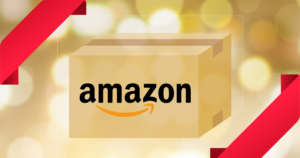


コメント